Article Number: 000121955
Sådan installerer du Active Directory-domæneservices og forfremmer serveren til en domænecontroller
Summary: Artikeloversigt: Denne artikel indeholder oplysninger om, hvordan du installerer Active Directory-domæneservices ved hjælp af Windows PowerShell og forfremmer en Windows Server Core-server til en domænecontroller ...
Article Content
Instructions
Installer Active Directory-domæneservices ved hjælp af Windows PowerShell i Windows Server 2012 R2 Core.
- Skriv Start PowerShell, og tryk på Enter i kommandolinjen for at åbne et nyt Windows PowerShell-konsolvindue.
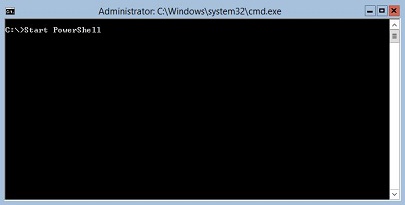
- Skriv Add-WindowsFeature AD-Domain-Services , og tryk på Enter for at installere Active Directory-domæneservices.
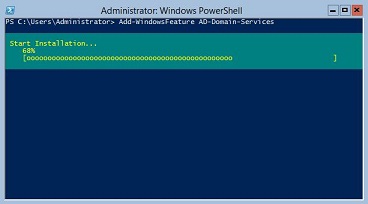
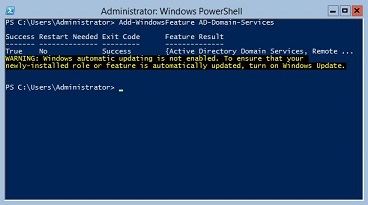
Opret et nyt Active Directory-område og -domæne, installer DNS (Domain Name Services), og forfrem serveren til en domænecontroller vha. Windows PowerShell i Windows Server 2012 R2 Core.
- Skriv Start PowerShell, og tryk på Enter i kommandolinjen for at åbne et nyt Windows PowerShell-konsolvindue.
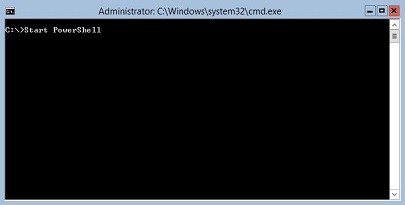
- Skriv Install-ADDSForest -DomainName vdom.local -InstallDNS , og tryk på Enter for at oprette et nyt område og domæne ved navn vdom.local.
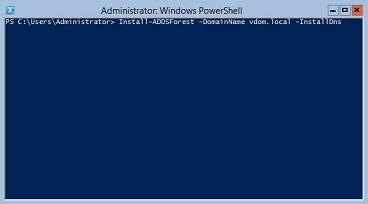 Bemærk: BEMÆRK: Udskift vdom.local med det rigtige navn på området og domænet.
Bemærk: BEMÆRK: Udskift vdom.local med det rigtige navn på området og domænet. - Skriv adgangskoden til Directory Services Restore Mode (DSRM) to gange, og tryk på Enter for at gemme adgangskoden. Adgangskoden til DSRM kaldes SafeModeAdministratorPassword i Windows PowerShell.
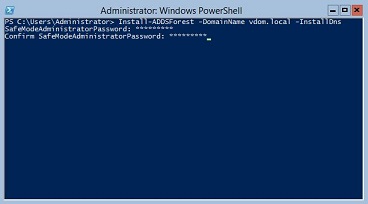
- Skriv A, og tryk på Enter for at konfigurere serveren som en domænecontroller og installere DNS.
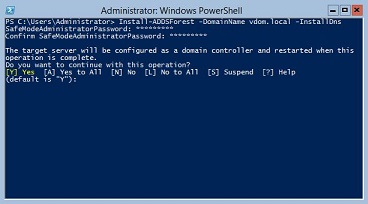
- Domænecontroller-forfremmelsen fuldføres, og serveren genstartes, hvilket afslutter processen.
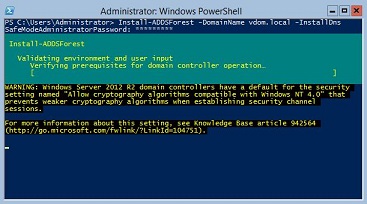
Yderligere oplysninger:
Denne information gælder for Windows Server 2012 og Windows Server 2012 R2.
Article Properties
Affected Product
Microsoft Windows 2012 Server, Microsoft Windows 2012 Server R2
Last Published Date
10 Jun 2024
Version
8
Article Type
How To